Kako postaviti upit u bazu podataka MS Access 2019

Naučite kako postaviti upite u Access bazi podataka uz jednostavne korake i savjete za učinkovito filtriranje i sortiranje podataka.
U Wordu 2010, poravnanje odlomka nema nikakve veze s politikom, a opravdanje nema nikakve veze s ispravnim ili pogrešnim načinom na koji su odlomci formatirani. Kada govorite o Wordu, oba izraza odnose se na to kako lijevi i desni rub odlomka izgledaju na stranici. Četiri opcije su Lijevo, Centar, Desno i Potpuno opravdano.
Na veliko zadovoljstvo južnjaka diljem svijeta engleskog govornog područja, lijevo poravnavanje odlomka smatra se normalnim: lijeva strana odlomka je ujednačena i uredna, a desna je nazubljena, a ne poredana.

Da biste odlomak poravnali ulijevo, pritisnite Ctrl+L ili kliknite naredbeni gumb Poravnaj lijevo. Ova vrsta poravnanja također je poznata kao ragged right. Lijevo poravnavanje odlomka je način na koji "poništavate" druge vrste poravnanja.
Centriranjem odlomka svaki redak u tom odlomku stavlja se na sredinu stranice, s jednakom količinom razmaka s desne ili lijeve strane retka.
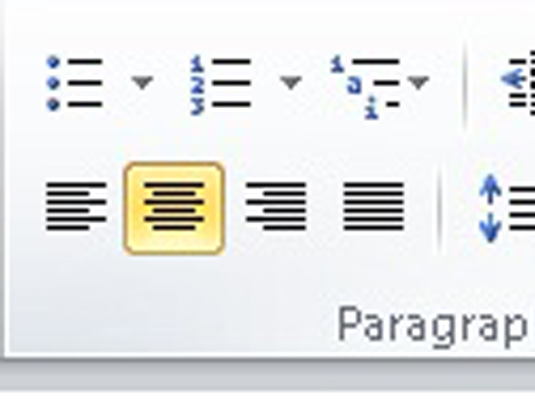
Za centriranje odlomka pritisnite Ctrl+E ili upotrijebite naredbeni gumb Center.
Centriranje je idealno za naslove i pojedinačne retke teksta. To je ružno za odlomke i otežava čitanje vašeg teksta.
Desni usklađen stav ima svoje desne margine lijepo, pa čak i. Međutim, lijeva je margina nazubljena. Kada koristite ovu vrstu oblikovanja? Tko zna, ali stvarno je zabavno tipkati desno poravnat odlomak.
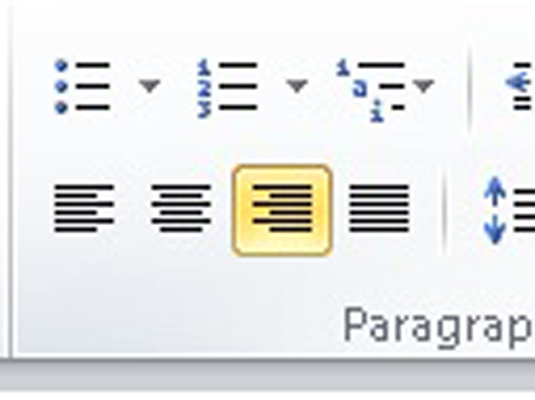
Za ispiranje teksta uz desnu stranu stranice, pritisnite Ctrl+R ili kliknite naredbeni gumb Poravnaj desno. Ova vrsta poravnanja također je poznata kao neravno lijevo ili u ravnini desno.
Poravnavanje obje strane odlomka potpuno je opravdanje: i lijeva i desna strana odlomka su uredne i uredne, u ravnini s marginama.
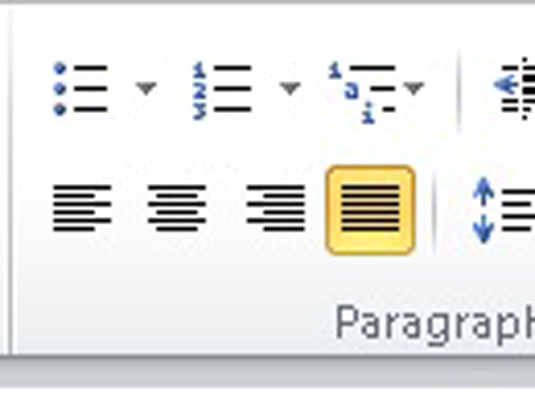
Da biste svom odlomku dali potpuno opravdanje, pritisnite Ctrl+J ili kliknite naredbeni gumb Justify. Word čini svaku stranu odlomka u liniji umetanjem sićušnih dijelova dodatnog razmaka između riječi u odlomku.
Potpuno opravdano oblikovanje odlomka često se koristi u novinama i časopisima, što olakšava čitanje tankih stupaca teksta.
Je li vas ovaj uvid u formatiranje Wordovih dokumenata ostavio u žudnji za više informacija i uvida u popularni Microsoftov program za obradu teksta? Možete slobodno isprobati bilo koji od tečajeva e- učenja For LuckyTemplates . Odaberite svoj tečaj (možda će vas zanimati više iz programa Word 2013 ), ispunite brzu registraciju, a zatim isprobajte e-učenje s Try It! dugme. Bit ćete na pravom putu za pouzdaniji know how: puna verzija također je dostupna u Wordu 2013 .
Naučite kako postaviti upite u Access bazi podataka uz jednostavne korake i savjete za učinkovito filtriranje i sortiranje podataka.
Tabulatori su oznake položaja u odlomku programa Word 2013 koje određuju kamo će se točka umetanja pomaknuti kada pritisnete tipku Tab. Otkrijte kako prilagoditi tabulatore i optimizirati svoj rad u Wordu.
Word 2010 nudi mnoge načine označavanja i poništavanja odabira teksta. Otkrijte kako koristiti tipkovnicu i miš za odabir blokova. Učinite svoj rad učinkovitijim!
Naučite kako pravilno postaviti uvlaku za odlomak u Wordu 2013 kako biste poboljšali izgled svog dokumenta.
Naučite kako jednostavno otvoriti i zatvoriti svoje Microsoft PowerPoint 2019 prezentacije s našim detaljnim vodičem. Pronađite korisne savjete i trikove!
Saznajte kako crtati jednostavne objekte u PowerPoint 2013 uz ove korisne upute. Uključuje crtanje linija, pravokutnika, krugova i više.
U ovom vodiču vam pokazujemo kako koristiti alat za filtriranje u programu Access 2016 kako biste lako prikazali zapise koji dijele zajedničke vrijednosti. Saznajte više o filtriranju podataka.
Saznajte kako koristiti Excelove funkcije zaokruživanja za prikaz čistih, okruglih brojeva, što može poboljšati čitljivost vaših izvješća.
Zaglavlje ili podnožje koje postavite isto je za svaku stranicu u vašem Word 2013 dokumentu. Otkrijte kako koristiti različita zaglavlja za parne i neparne stranice.
Poboljšajte čitljivost svojih Excel izvješća koristeći prilagođeno oblikovanje brojeva. U ovom članku naučite kako se to radi i koja su najbolja rješenja.








